
The ミラーリング
「スマホの画像や動画をテレビに映し出したい」
「旅行で撮影した画像をみんなでわいわい共有したい」
ありますよね?そのなこと!うん、ここはあることを前提に話を進めます。そんな時に利用したいのが一部のスマホやタブレット、はたまたPCやゲーム機で装備されているDisplay Port Altanate mode(ディスプレイポートオルタネートモード、通称「DP ALTモード」)機能をぐっと引き出す変換アダプタです。ん?DP ALTモードってなんぞや?
Display Port Altanate mode
細かいところ端折って重要なところだけ説明しますと、DP ALTモードとはUSB Type-Cを搭載した”一部”デバイスに搭載されるデータ転送機能で、多機能なType-Cポートを充電やファイル転送だけで使うのは勿体ないよね、ならば映像信号や音声信号も一緒に送ってしまえ!てな機能でして、この機能を使うことでスマホ画面をテレビやモニターに映し出そう!ってのが今回の趣旨であり、商品の宣伝だったりします。ちなみにこのようにスマホやタブレットの画面を他のモニターやテレビに映し出すことをミラーリングと呼びます。
で、全てのスマホがDP ALTモード機能を搭載していれば話は簡単なのですが、そういうわけでもなく、同じAppleでもType-Cポートを備えているiPad ProとType-Cポートを備えていないiPhoneはそれぞれミラーリング方法が異なったり、Type-Cポートを装備している今どきのAndroid端末なら全てDP ALTモード機能を装備しているかといえば、そうではなかったり。
HDMI 有線ミラーリング
今回紹介するのは有線を用いたミラーリング方法です。実はミラーリングについては今回紹介する有線式のミラーリングの他、無線式のミラーリング方法があります。無線式については率直に便利だけど実現ハードルは高くデバイス側の条件だけでなくテレビやモニターの性能に依存したり、WiFi設定などでつまずくこと請け合いでして詳しくは他のブログやメーカーページでご確認ください。「ミラーリング 無線」でググるとよろしいかと思います。
で、ここから先は小売店としての嫌らしさを全開に、簡単に実現可能なDP ALTモード機能を活用した有線ミラーリング方法を説明します。とはいえ、有線式ミラーリングでも乗り越えなければならない壁が2つあります。1つめはモニターやテレビの裏側にHDMI端子を差し込めるポートがあるか否か。今どきのテレビやモニターだとあるはずなのですが..。で、HDMI端子があることを前提に画像を見て頂くと有線式ミラーリングの概要はご理解いただけると思いますが。

うちの商品ページから持ってきた画像なので余計なことが書いてありますが…。モニター裏にHDMIポートがありましたら「本製品」と書かれた変換アダプタはCROYが用意しますので、後はお客様が所有されているデバイス(スマホ、タブレット、PC、ゲーム機 etc)が前述したDP ALTモード機能の搭載可否を確認。ここがクリアしたら念願の有線ミラーリングできちゃいます。
ミラーリングの可否ですがiPhoneは基本、全機種ミラーリング行けます。メーカー担当者とお話しましたが、iPhone 6sでも問題なくミラーリング出来たそうです。問題はAndroidスマホで、Type-C充電に対応していてもDP ALTモード機能を有していないスマホもあります。メーカーフラッグシップを謳うスマホはまず同機能を有していますが、ミドルスペック以下だと同機能を有していない可能性が高くなります。例えばXperiaで言えばXperia 1系はDP ALTモード機能を有していますが、Xperia 10系は現時点では有していません。Galaxyも同様にSシリーズは基本OKですがAシリーズはNGです。ご自身のデバイスがAndroidスマホである場合、DP ALTモード機能搭載の有無を正確に知るにはメーカーに問い合わせる他ありません。面倒ですが…。
ところで余談となりますが、現在のType-Cは第3世代で仕様はメーカーによりマチマチですが第四世代のType-CはDP ALTモードが基本機能として搭載されるとの噂です。その頃にはiPhoneもType-Cを採用するような気がしています。
で、ここからはミラーリング出来る、出来ないでサクッと進めていきたいと思います。
iPhoneでミラーリング
読んで字の如く、こちらで紹介する変換アダプタはiPhone専用です。歴代iPhoneは6s以降、全世代いけます。
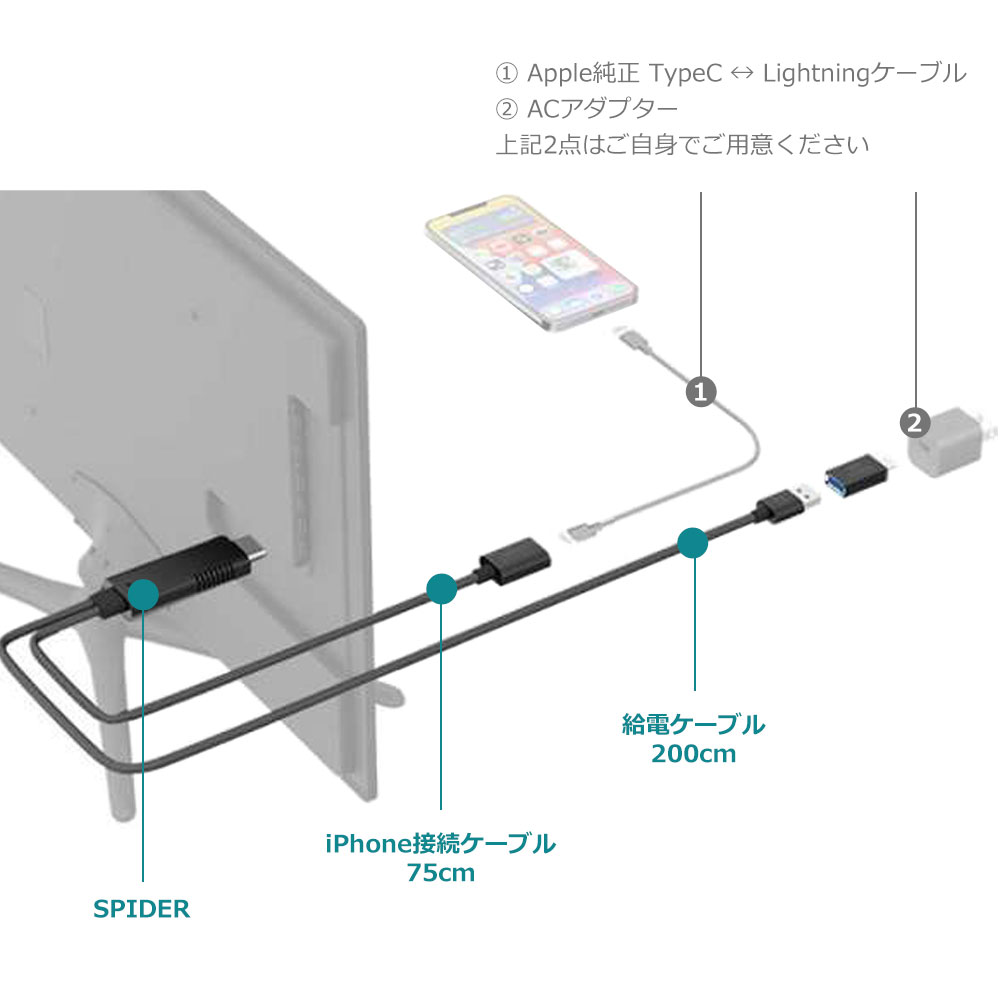
お客様に用意していただくのは「Type-C – Lightning変換ケーブル」「ACアダプタ」のみ。iPhone 11以降でしたらiPhone同梱ケーブルは全てType-C – Lightningケーブルですし、もちろんACアダプタも充電用に所有されているはずですので問題ないかと思います。iPhone 11以前のiPhoneをお持ちの方はお手数ですがApple純正Type-C Lightnigケーブルをご用意いただく必要があります。後は「iPhone – HDMI 映像出力 ミラーリングケーブル」を購入すればiPhoneの画像や動画を大画面で楽しむことができます。ちなみに本品でミラーリングできるのはiPhoneのみです。Type-Cポートを搭載したiPad、Macbookは次に紹介する商品でミラーリングを行う必要があります。
iPhone以外の端末でミラーリング
Type-Cポートを備え、DP ALTモード機能を搭載したデバイス(スマートフォン、タブレット、ノートPC)を使ってミラーリングを簡単に行うなら!

見た目通り物凄くシンプルでType-C端子をデバイスに差し込み、反対側はテレビやモニターに接続したHDMIケーブルに差し込むだけ!たったこれだけでスマホ画面をテレビやモニターに映し出すことが可能です。ちなみに一部とはなりますがDP ALTモード機能搭載機種を掲載したリストが商品ページにありますので、併せてご確認ください。仮にHDMIケーブルが手元にない場合はお手数ですがご自身でご用意をお願いします。
ついでに任天堂Switchもミラーリングしたい!
上記で紹介した「Type-C – HDMI 映像出力 ミラーリングケーブル」を更にハイスペックにしたのがこちらのケーブルです。
Type-C – HDMI 映像出力 ミラーリングケーブル 任天堂Switch対応ver

先に紹介した「Type-C – HDMI 映像出力 ミラーリングケーブル」に給電ポートを搭載することでミラーリング動作を安定化させ、更に2mのロングHDMIケーブルが付属したスペシャルエディションです。給電ポートの実装により一般的に困難とされる任天堂Switchのミラーリングもドック無しで実現!動きの激しい高フレームレートのゲームを大型モニターでみんなでワイワイ楽しみたい場合もこちらの商品がお勧めです。なお、こちらについても商品ページに一部ですが対応機種リストを掲載しております。
注意事項
映像や音声をみんなで共有できる楽しいミラーリングですが注意点があります。スマホ画面をそのままミラーリングするのでLINEの通知まで見られてしまう心配…よりも重要なのが著作権保護です。こちらは致し方ないのですがHulu、Netflix、Amazonプライムビデオ等、著作権保護がなされているコンテンツについてはミラーリング不可です。商品の仕様ではなくコンテンツ側がミラーリングをブロックしますので「ミラーリングの仕様」と考えるのが正しい解釈です。なお、著作権保護がなされていないYoutubeや自身が撮りためた画像や動画、ゲームは問題なくミラーリング可能です。

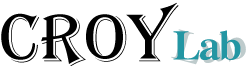
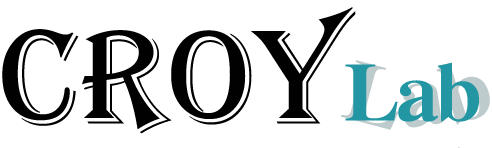



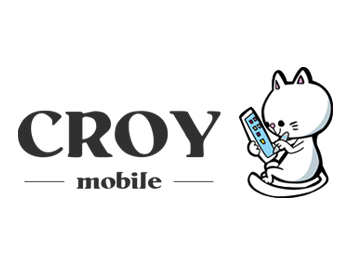








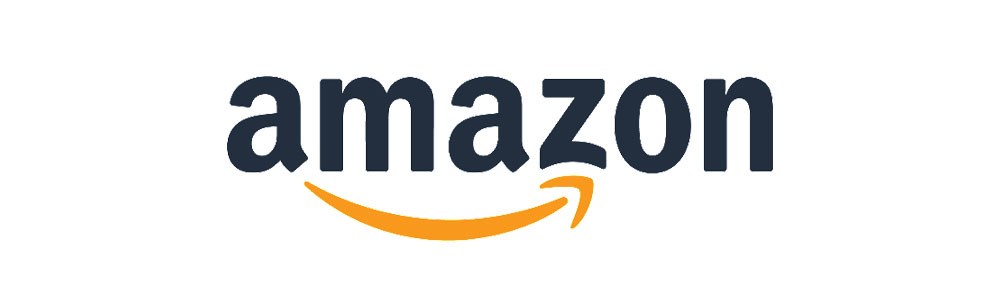


Leave a Comment